win10是微软推出的最新windows操作系统,随着win10的普及越来越多的用户已经开始在实用win10了,其实win10的不同版本之间是可以升级的,今天小编就来说说win10家庭版升级win10专业版的方法。
现在越来越多的朋友开始选择实用win10系统,但是在安装win10的时候不小心安装成了家庭版,那么有没有办法让win10家庭版升级专业版呢?当然有办法啦,下面小编就来告诉你win10家庭版升级专业版的方法。
win10家庭版升级专业版方法
1.首先进入win10系统桌面,打开开始菜单,在开始菜单搜索框中输入“控制面板”,然后鼠标点击打开控制面板。

win10图-1
2.在控制面板中点击“系统和安全”进入,,然后在系统和安全界面中找到并点击“系统”进入。
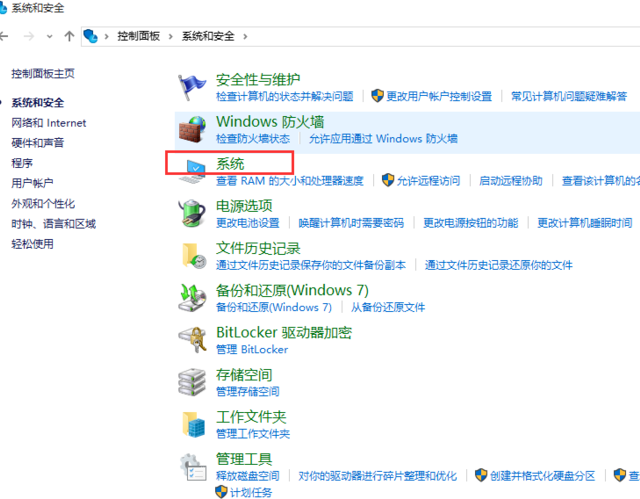
win10家庭版图-2
3.在系统新界面我们可以拿看到当前系统的版本是家庭版,点击家庭版下方的下一步按钮。
教你win10录屏游戏功能怎么关闭
作为最新一代的windows操作系统,win10的增加了很多实用的功能,比如录制游戏功能就是其中之一,很多游戏玩家在玩游戏的时候win10也会录制屏幕,这样会影响到游戏的运行,下面小编就来说说win10游戏功能怎么关闭.
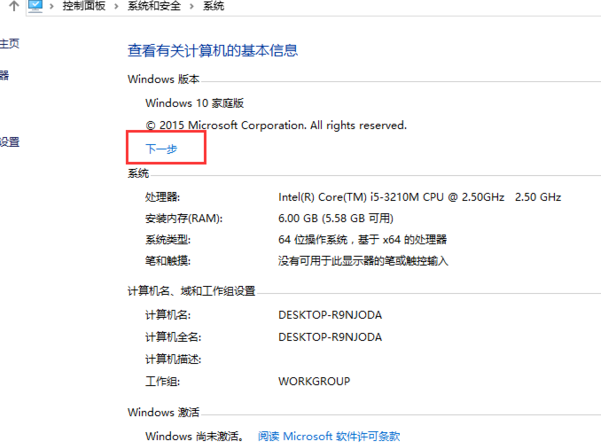
win10图-3
4.这时会出现进入输入产品密钥的界面,在输入框中输入win10专业版的的产品密钥VK7JG-NPHTM-C97JM-9MPGT-3V66T,然后点击确定。

win10家庭版升级专业版图-4
5.win10专业版密钥通过验证后后会提醒“升级你的Windows版本”,点击“开始升级”进入到系统升级界面,耐心等等待系统升级完成。
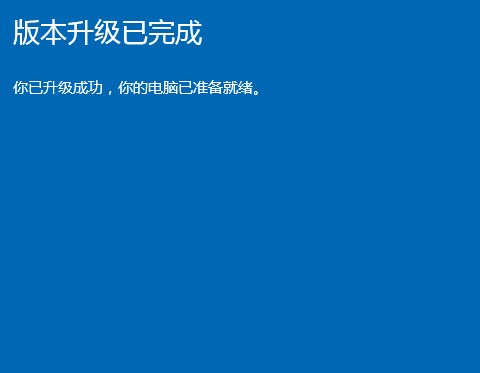
win10家庭版图-5
6.重新回到系统查看界面,我们就可以看到现在已经是win10专业版了。
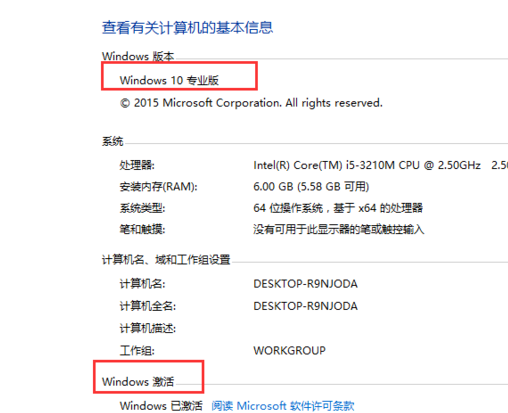
win10家庭版图-6
以上就是win10家庭版升级专业版方法了,希望对您有帮助。
细说win10没有声音怎么办
有些朋友在使用电脑的喜欢听听音乐,那么在使用win10系统听音乐的时候发现系统没声音这种情况该如何是好呢?别着急,下面小编就来告诉你win10怎么办.






